手机图片怎么微信 手机照片批量发送微信好友方法
日期: 来源:贝斯特安卓网
在现代社交网络时代,手机拍照已经成为人们日常生活中不可或缺的一部分,随着社交软件的不断更新和发展,如何将手机拍摄的照片快速、方便地发送给微信好友成为了许多人关注的问题。今天我们就来探讨一下手机图片怎么批量发送给微信好友的方法,让您在与好友分享美好时光的同时,也能更加便捷地传递信息。
手机照片批量发送微信好友方法
具体方法:
1.打开微信,进入“我”页面

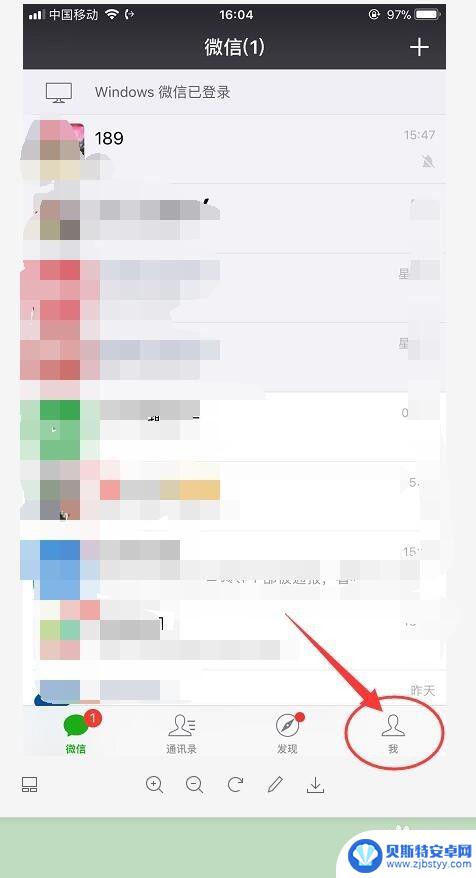
2.选择“收藏”
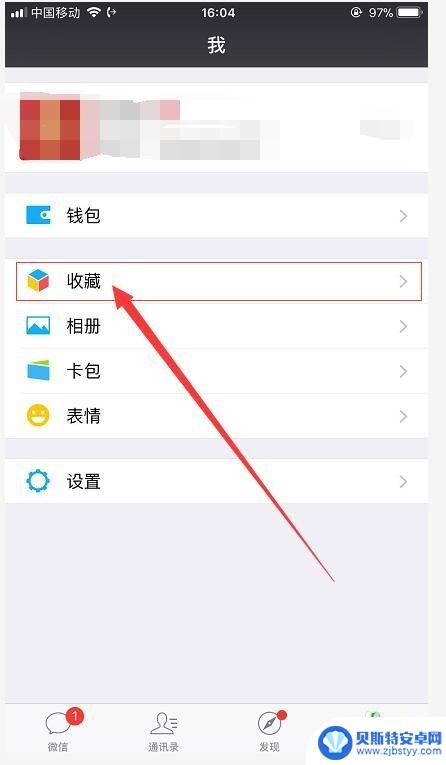
3.选择右上角的“+”,然后添加图片
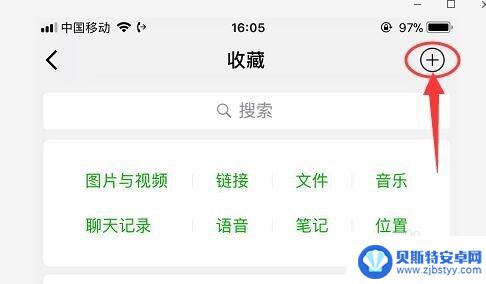
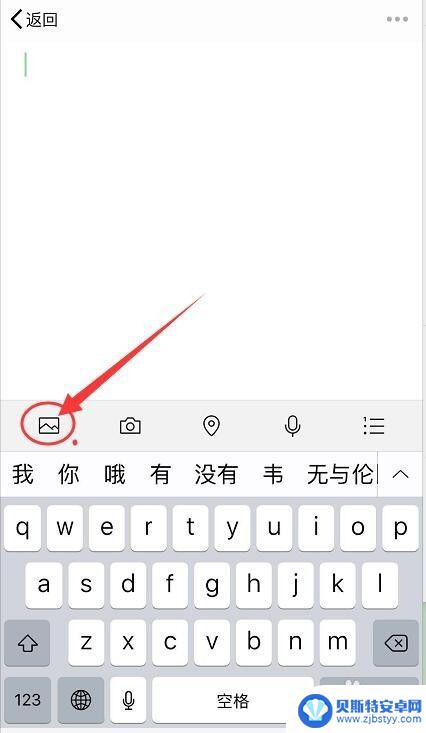
4.我这里分别用了两个手机一个苹果手机,一个安卓的手机的。苹果手机的一次可以选30张,安卓的一次选9张而已。不过选完好之后可以再添加图片的,要是想再次添加的话。最好是按顺序添加图片,不然图片太多,不知道哪张选了哪张没有选,要是记性好,随便选也可以。
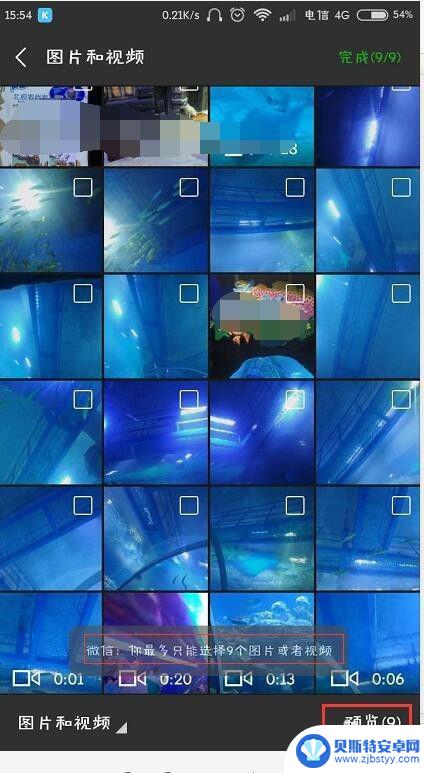
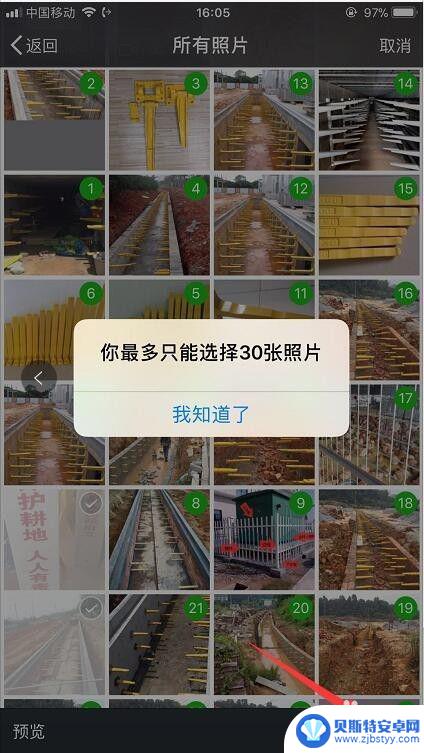
5.确认好了,可以选择右上角的三横点“. . .”
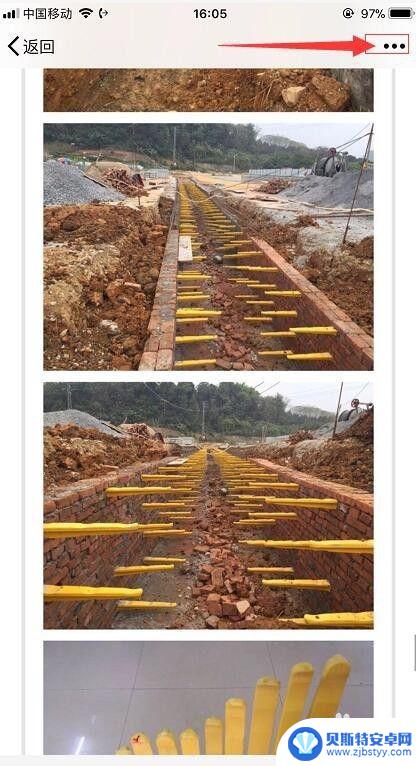
6.选择“发送给朋友”,也可以转发到朋友圈。让朋友自己到自己的朋友圈去查看下载。选择发送给朋友的话可以选择单个好友发送或者多选都是可以的。我这里选择一个好友。
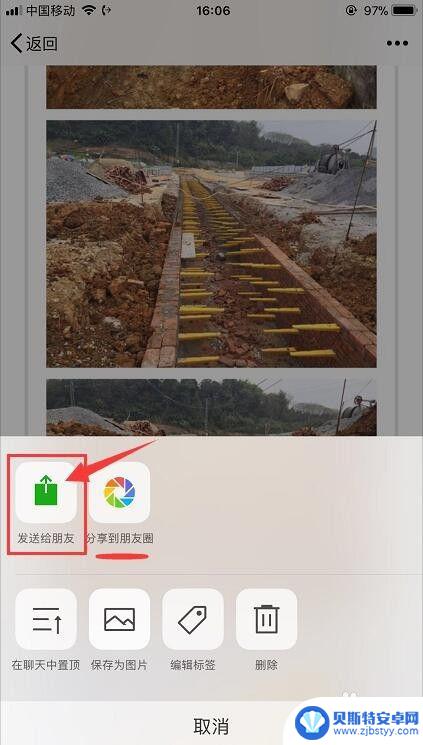
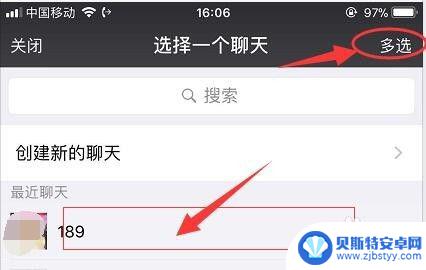
7.这里可以留言,不留言也可以,
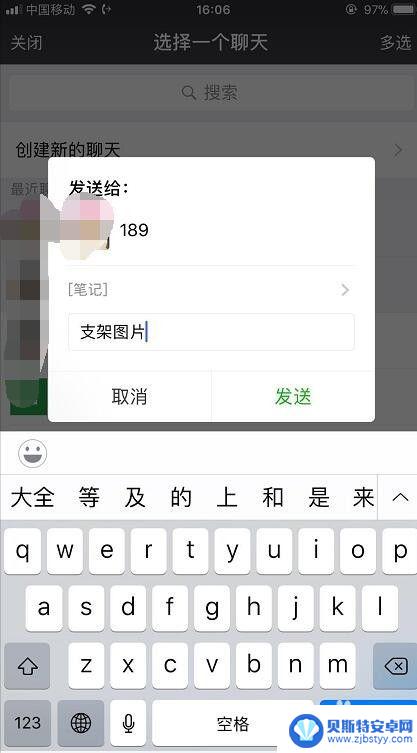
8.进入聊天页面,可以看到已经发送成功。有时候照片多或者网络慢等原因会发送比较慢。
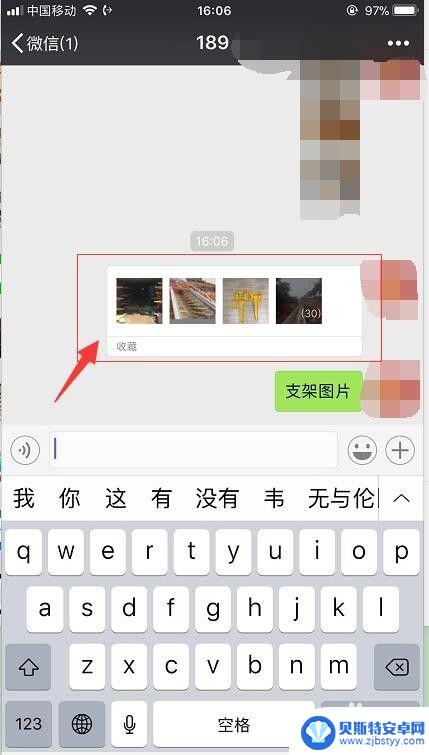
9.让好友查看图片就可以了,好友的就可以收藏或者把图片下载到手机了。
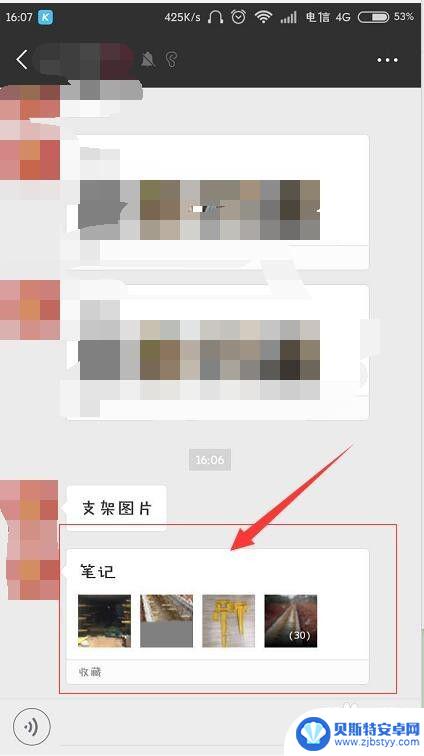
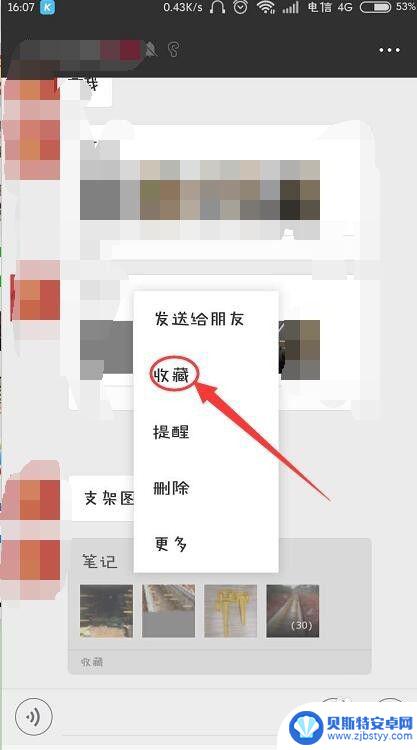
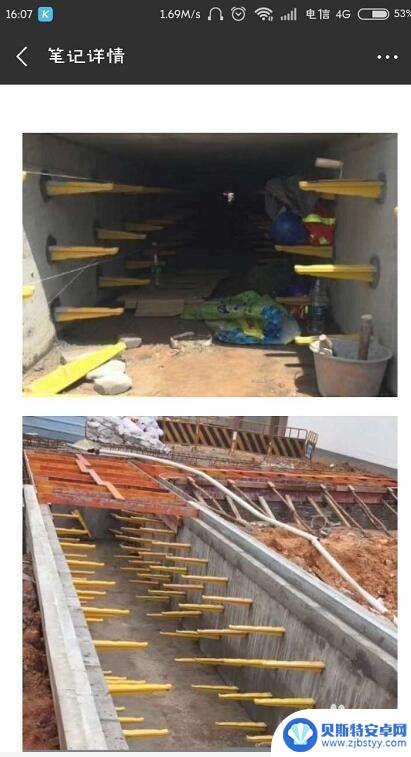
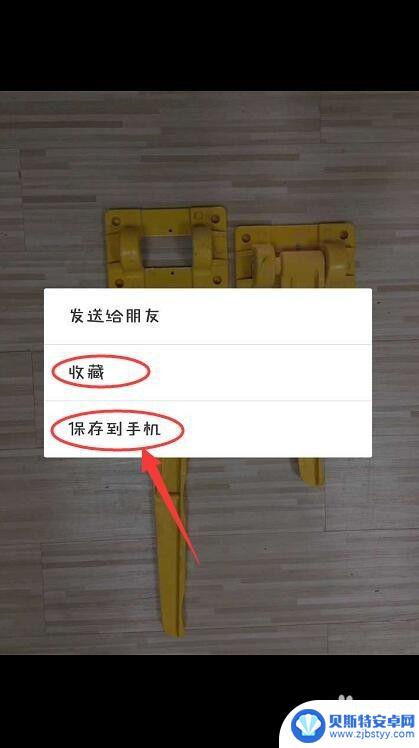
以上是关于如何在微信中发送手机图片的全部内容,如果您遇到这种情况,不妨按照小编的方法来解决,希望对大家有所帮助。












